Animaatio
Monissa peleissä on tarvetta saada aikaan liikkuvia hahmoja, joten seuraava luonteva askel on opetella animaation tekeminen. Animaatio syntyy, kun kuva piirretään eri kohtiin näytöllä sopivasti ajastettuna.
Animaation tekeminen
Seuraava koodi luo animaation, jossa robotti kulkee vasemmalta oikealle ikkunassa:
import pygame
pygame.init()
naytto = pygame.display.set_mode((640, 480))
robo = pygame.image.load("robo.png")
x = 0
y = 0
kello = pygame.time.Clock()
while True:
for tapahtuma in pygame.event.get():
if tapahtuma.type == pygame.QUIT:
exit()
naytto.fill((0, 0, 0))
naytto.blit(robo, (x, y))
pygame.display.flip()
x += 1
kello.tick(60)Ohjelman suoritus näyttää seuraavalta:
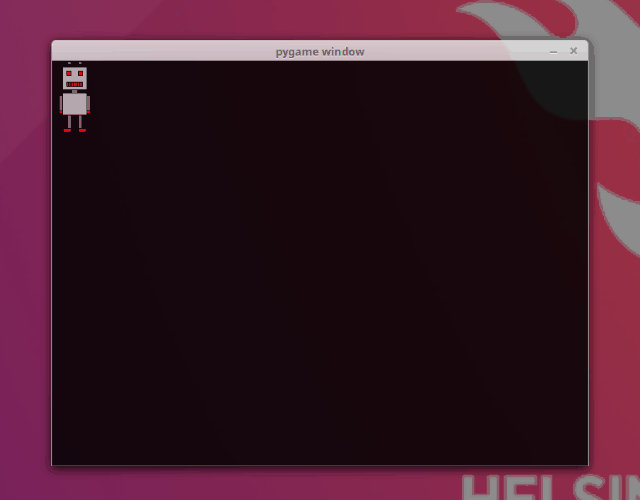
Katsotaan taas tarkemmin, mitä ohjelmassa tapahtuu. Jotta kuva pystyy liikkumaan, ohjelmassa täytyy olla tieto sen paikasta. Tämä onnistuu ottamalla käyttöön kaksi muuttujaa, jotka sisältävät kuvan vasemman yläkulman koordinaatit:
x = 0
y = 0Tämän lisäksi määritellään kello, jonka avulla pystyy huolehtimaan siitä, että animaation nopeus on sopiva:
kello = pygame.time.Clock()Pääsilmukan sisällä on koodi, joka piirtää kuvan sen nykyiseen paikkaan:
naytto.fill((0, 0, 0))
naytto.blit(robo, (x, y))
pygame.display.flip()Ensin kutsutaan metodia fill, joka tyhjentää ikkunan mustalla värillä. Väri määritellään RGB-muodossa parametrilla (0, 0, 0), mikä tarkoittaa, että värin punainen, vihreä ja sininen komponentti on 0 eli väri on musta. Jokainen komponentti voi olla välillä 0–255. Esimerkiksi (255, 255, 255) on valkoinen ja (255, 0, 0) on punainen. Verkossa on monia työkaluja, joiden avulla voi tutkia RGB-värejä, kuten RGB Color Codes Chart.
Tämän jälkeen kuva piirretään tuttuun tapaan metodilla blit ja lopuksi ikkunan sisältö päivitetään funktiolla pygame.display.flip.
Silmukan päätteeksi muuttujan x arvo kasvaa, minkä ansiosta kuva liikkuu pikselin eteenpäin joka kierroksella:
x += 1Lisäksi silmukan lopussa suoritetaan kellon metodi tick:
kello.tick(60)Metodi tick huolehtii siitä, että animaation nopeus on sopiva: se tahdistaa silmukan niin, että silmukka pyritään suorittamaan 60 kertaa sekunnissa. Toisin sanoen kuva liikkuu sekunnissa 60 pikseliä oikealle. Tämä vastaa suunnilleen pelien yhteydessä käytettävää termiä FPS (frames per second).
Metodi tick on hyödyllinen, koska sen avulla animaatio toimii periaatteessa yhtä nopeasti jokaisella koneella. Jos silmukassa ei olisi tällaista ajastusta, pelin nopeus riippuisi siitä, kuinka nopeasti pelaajan kone toimii.
Seinään törmääminen
Äskeinen animaatio on muuten hieno, mutta kun robotti etenee ikkunan ulkopuolelle, animaatio jatkuu ja robotti katoaa näkyvistä. Tehdään seuraavaksi ohjelmaan parannus, jonka avulla robotin suunta muuttuu, jos se törmää seinään.
import pygame
pygame.init()
naytto = pygame.display.set_mode((640, 480))
robo = pygame.image.load("robo.png")
x = 0
y = 0
nopeus = 1
kello = pygame.time.Clock()
while True:
for tapahtuma in pygame.event.get():
if tapahtuma.type == pygame.QUIT:
exit()
naytto.fill((0, 0, 0))
naytto.blit(robo, (x, y))
pygame.display.flip()
x += nopeus
if nopeus > 0 and x+robo.get_width() >= 640:
nopeus = -nopeus
if nopeus < 0 and x <= 0:
nopeus = -nopeus
kello.tick(60)Ohjelman suoritus näyttää nyt tältä:
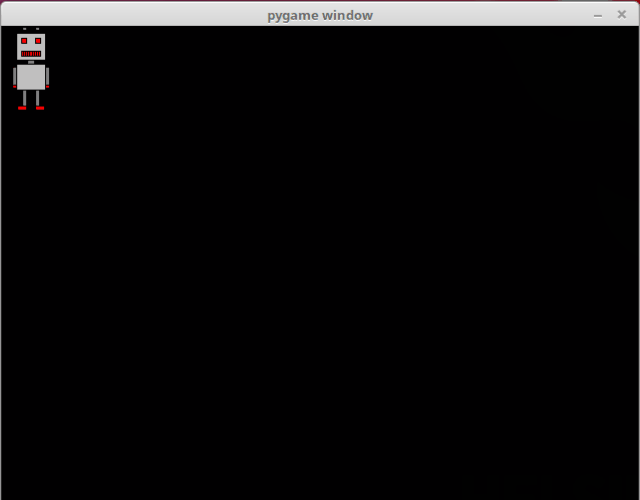
Nyt ohjelmassa on uusi muuttuja nopeus, joka määrittää robotin liikkumistavan. Positiivinen nopeus tarkoittaa liikkumista oikealle ja negatiivinen nopeus tarkoittaa liikkumista vasemmalle. Tässä tapauksessa kun nopeus on 1, robotti liikkuu oikealle, ja kun nopeus on –1, robotti liikkuu vasemmalle.
Seuraavat rivit huolehtivat, että robotti osaa törmätä seinään:
if nopeus > 0 and x+robo.get_width() >= 640:
nopeus = -nopeus
if nopeus < 0 and x <= 0:
nopeus = -nopeusJos nopeus on positiivinen eli robotti liikkuu oikealle ja sen oikea reuna menee ikkunan oikean reunan ulkopuolelle, robotin suunta muuttuu käänteiseksi eli se alkaa liikkua vasemmalle. Vastaavasti jos nopeus on negatiivinen ja robotin vasen reuna menee ikkunan vasemman reunan ulkopuolelle, suunta muuttuu taas käänteiseksi eli robotti alkaa liikkua oikealle.
Tämän koodin ansiosta robotti jatkaa loputtomasti rataa, jossa se liikkuu ensin koko ikkunan verran oikealle, sitten takaisin vasemmalle, sitten taas oikealle, jne.
Pyörivä animaatio
Tehdään vielä animaatio, jossa robotti pyörii ikkunan keskipisteen ympärillä:
import pygame
import math
pygame.init()
naytto = pygame.display.set_mode((640, 480))
robo = pygame.image.load("robo.png")
kulma = 0
kello = pygame.time.Clock()
while True:
for tapahtuma in pygame.event.get():
if tapahtuma.type == pygame.QUIT:
exit()
x = 320+math.cos(kulma)*100-robo.get_width()/2
y = 240+math.sin(kulma)*100-robo.get_height()/2
naytto.fill((0, 0, 0))
naytto.blit(robo, (x, y))
pygame.display.flip()
kulma += 0.01
kello.tick(60)Ohjelman suoritus näyttää tältä:
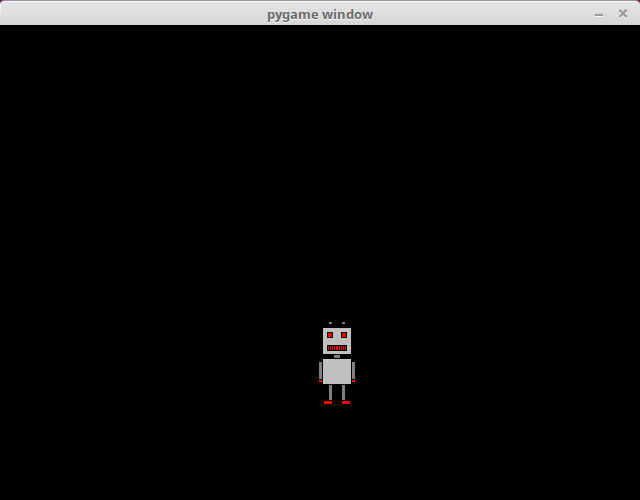
Pyörimisanimaatio saadaan toteutettua trigonometrian avulla: muuttujassa kulma on radiaaneina robotin sijainnin kulma suhteessa ikkunan keskipisteeseen. Tästä saadaan laskettua sini- ja kosinifunktioilla robotin sijainti:
x = 320+math.cos(kulma)*100-robo.get_width()/2
y = 240+math.sin(kulma)*100-robo.get_height()/2Tämä tarkoittaa, että robotin sijainti on ympyrällä, jonka säde on 100. Kosini antaa x-suuntaisen sijainnin ja sini puolestaan y-suuntaisen sijainnin. Jotta animaatio näyttää hyvältä, robotti lisäksi keskitetään niin, että sen keskipiste on ympyrällä.
Joka kierroksella muuttujan kulma arvo kasvaa 0.01:llä. Koska radiaaneissa täysi ympyrä on 2π eli noin 6.28, robotti pyörii suunnilleen kierroksen verran 10 sekunnissa.